피사체가 사람인 사진을 찍은 후 가장 많이 보정하는 게 피부에 주근깨나 점 등 지저분한 잡티 부분들을 제거하거나 보정하는 것을 가장 흔하게 하지 않을까? 사진 포토샵 기초 중 하나가 이런 피부 보정하는 기능일 것이다. 포토샵에는 힐링 브러시 기능으로 손쉽게 주근깨, 점 등을 간단하게 없앨 수 있다.
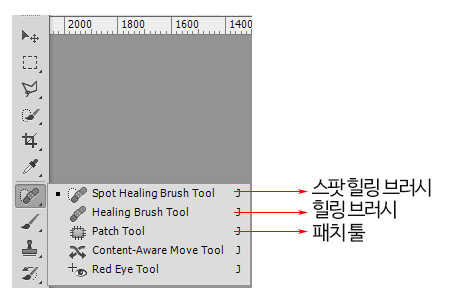
1. 스팟 힐링 브러시
말 그대로 국소 부위의 이물 등을 간단하게 제거할 수 있는 기능으로 스폿 힐링 브러시를 선택하고 ([ ]) 대괄호로 브러시 사이즈를 원하는 수준으로 조절해 주고 클릭만 해주면 주변부의 색과 유사한 색상을 채워주면서 보정이 된다.
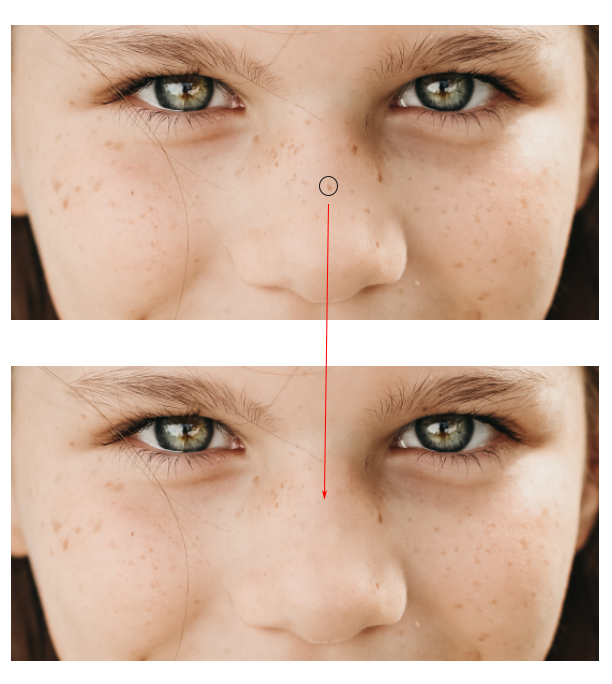
2. 힐링 브러시
힐링 브러시는 먼저 alt 키를 누르면서 마우스로 깨끗한 부위를 클릭한 다음에 제거하고 싶은 잡티나 주근깨 등에 클릭해주면 제거된다. alt 키를 누른 곳과 없애주고 싶은 부분의 색을 반반씩 섞어서 적용되는데 잡티 제거에 효과적인 기능이다.
3. 패치 툴
위 두가지 힐링 브러시는 국소 부위에 사용해야 효과적이다. 넓은 면적에 적용하고 싶을 때는 패치 툴을 활용한다. 패치 툴은 힐링 브러시처럼 alt 키를 누를 필요 없이 사용이 가능한데 넓은 잡티 부분을 선택한 후 선택된 부분을 깨끗한 다른 영역으로 마우스로 이동시키면 이동한 부분의 이미지가 복제된다. 이동 후 다른 곳을 클릭하거나 선택영역을 Ctrl+D 단축키로 해제시켜 주면 보정이 끝난다.
이 세가지 기능만 잘 활용해도 자연스럽고 간편하게 피부의 잡티를 제거할 수 있다.
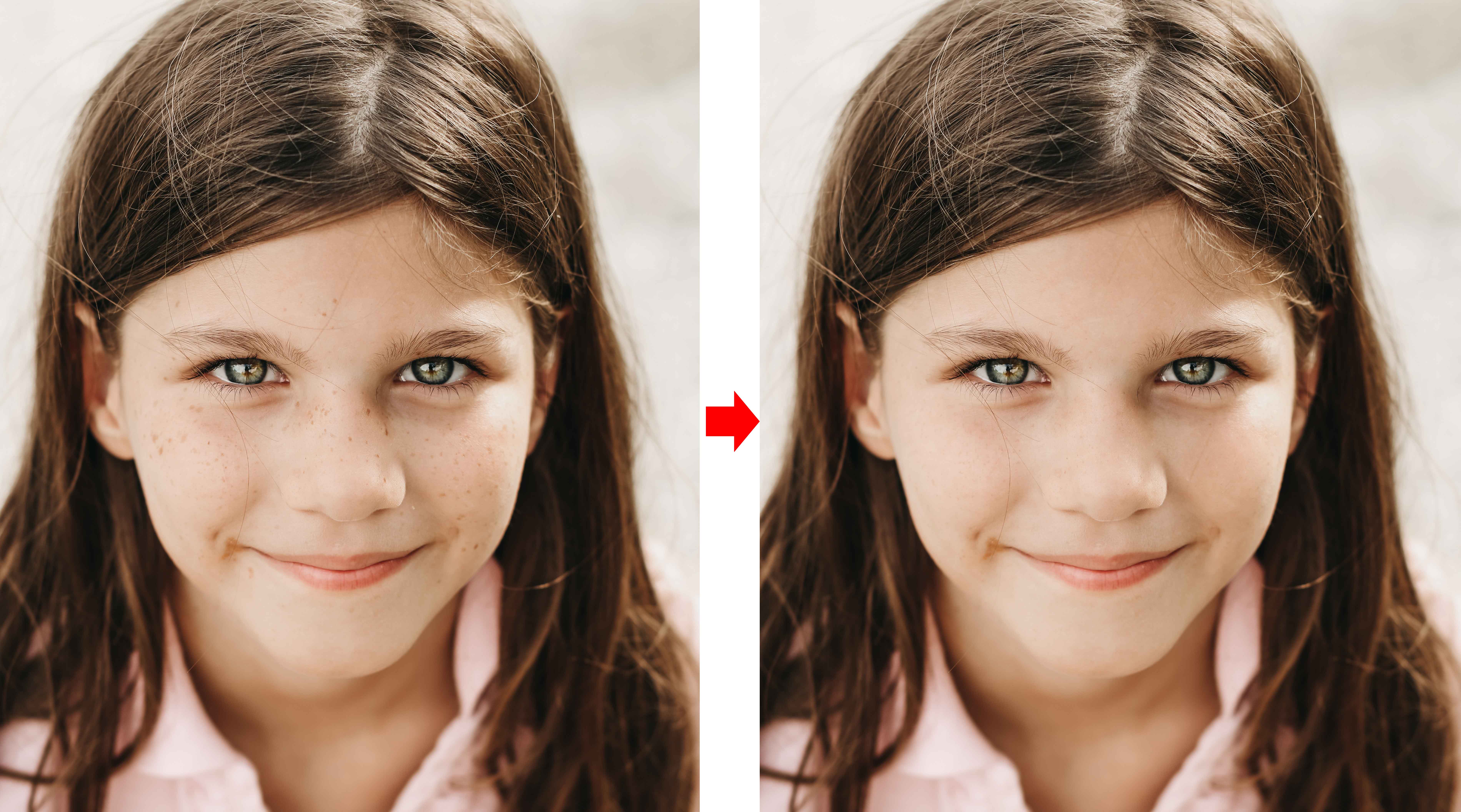
내 얼굴의 잡티는 내 눈에 가장 잘 보이는 법, 증명사진처럼 얼굴이 크게 나온 사진이 아니어도 얼굴의 잡티, 주근깨, 주름은 어쩜 그렇게 잘 보이는지, 힐링 브러시 기능으로 인물 사진 피부의 잡티를 깨끗하게 보정할 수 있다. 사진 보정을 위한 포토샵 기능 중 많이 사용하는 기능일 것 같다. 세 가지 기능을 적절히 활용하여 자연스러운 피부 잡티 보정을 해보자.
'Photoshop' 카테고리의 다른 글
| 사진 포토샵 기초 16. 닷지 툴로 피부 톤 보정 (0) | 2021.07.09 |
|---|---|
| 사진 포토샵 기초 15. 도장 툴 사용하여 복사 (0) | 2021.07.07 |
| 사진 포토샵 기초 13. 이미지 늘려서 배너 만들기 (0) | 2021.07.04 |
| 사진 포토샵 기초 12. 선택 툴 (0) | 2021.07.03 |
| 사진 포토샵 기초 11. 조정 레이어 (0) | 2021.07.01 |




댓글